Shaxda tusmada
Boostu waxay eegaysaa sifada AutoFill Excel. Waxaad baran doontaa sida loo buuxiyo taxanaha tirooyinka, taariikhaha iyo xogta kale, u abuurto oo aad isticmaasho liisaska gaarka ah ee Excel 365, 2021, 2019, 2016, 2013 iyo hoose. Maqaalkani wuxuu sidoo kale kuu ogolaanayaa inaad hubiso inaad wax walba ka ogtahay gacanta buuxinta, sababtoo ah waxaa laga yaabaa inaad la yaabto sida ay u awood badan tahay doorashadan yar. >
Marka lagugu riixo wakhti, hal daqiiqo ayaa la xisaabinayaa. Markaa waxaad u baahan tahay inaad ogaato dariiq kasta oo aad si otomaatig ah ugu samayn karto hawlaha xaashida maalinlaha ah. AutoFill in Excel waa sifo caan ah, waxaanan hubaa in badankiina aad horey u isticmaashay. Si kastaba ha ahaatee, waxa ay kuu noqon kartaa xaqiiqo cusub in aanay ahayn oo kaliya koobiyaynta qiyamka hoos tiirka ama helitaanka tirooyin ama taariikho taxane ah. Waxa kale oo ay ku saabsan tahay abuurista liisaska gaarka ah, laba-gujis si aad u buuxiso tiro badan iyo wax ka badan. Haddii aad ogtahay meesha gacanta buuxintu ku taal, waa wakhti aad ku ogaan lahayd dhammaan faa'iidooyinka ay kaydiso.
Kaliya dhagsii isku xirka aad xiiso gaar ah u leedahay si aad u gaadho meesha saxda ah.- >
Isticmaal AutoFill Excel option si aad u buuxiso tiro gudaha Excel
>Haddii aad rabto inaad nuqul ka sameyso isla qiimaha hoos u dhaca ama u baahan in la helo taxane taxane ah ama qiyamka qoraalka, buuxi gacanta ku Excelwaa sifada lagu caawinayo. Waa qayb aan la bedeli karin oo ah AutoFill option. Buuxinta gacanta waa labajibbaaran yar oo ka muuqda geeska hoose ee midig marka aad doorato unug amakala duwan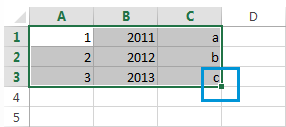 >Waxaa laga yaabaa inay adag tahay in la rumaysto in qaybtan yar, ee aan la dareemi karin ee xulashada ay ku siinayso fursado badan oo waxtar leh oo aad isticmaasho maalin kasta.waa sahlan tahay. Mar kasta oo aad u baahato inaad ka hesho qiimeyaal taxane ah unugyada ku xiga, kaliya dhagsii gacanta buuxinta Excel si aad u aragto iskutallaab yar oo madow oo u jiid si toosan ama toosan. Markaad sii dayso badhanka jiirka, waxaad arki doontaa unugyada la doortay oo ay ka buuxaan qiyamka iyadoo ku xidhan qaabka aad sheegtay.
>Waxaa laga yaabaa inay adag tahay in la rumaysto in qaybtan yar, ee aan la dareemi karin ee xulashada ay ku siinayso fursado badan oo waxtar leh oo aad isticmaasho maalin kasta.waa sahlan tahay. Mar kasta oo aad u baahato inaad ka hesho qiimeyaal taxane ah unugyada ku xiga, kaliya dhagsii gacanta buuxinta Excel si aad u aragto iskutallaab yar oo madow oo u jiid si toosan ama toosan. Markaad sii dayso badhanka jiirka, waxaad arki doontaa unugyada la doortay oo ay ka buuxaan qiyamka iyadoo ku xidhan qaabka aad sheegtay. 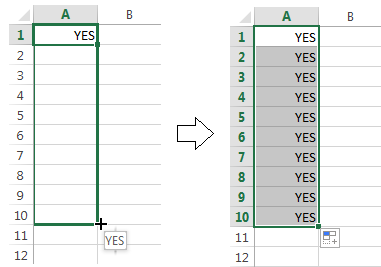
Mid ka mid ah su'aalaha ugu caansan waa sida otomaatig loogu buuxiyo nambarada waa Excel. Tani waxay sidoo kale noqon kartaa taariikhaha, wakhtiyada, maalmaha toddobaadka, bilaha, sannadaha iyo wixii la mid ah. Intaa waxaa dheer, AutoFill Excel wuxuu raaci doonaa qaab kasta.
Tusaale ahaan, haddii aad u baahan tahay inaad sii wadato taxanaha, kaliya geli labada qiyam ee ugu horreeya unugga bilowga oo qabso gacanta buuxinta si aad u nuqul ka sameyso xogta inta la cayimay.
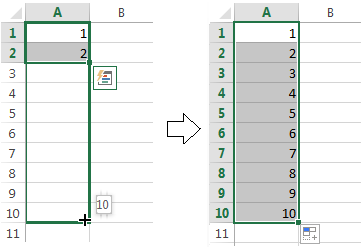 >
>
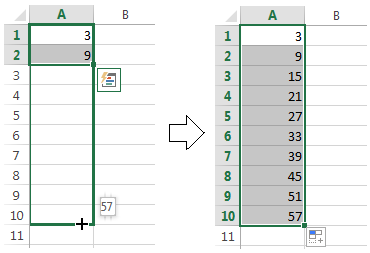 >xitaa waxay bedeli doonaan taxane haddii unugyada la doortay aysan isku xiriirin tiro ahaan, sida sawirka hoose.
>xitaa waxay bedeli doonaan taxane haddii unugyada la doortay aysan isku xiriirin tiro ahaan, sida sawirka hoose. 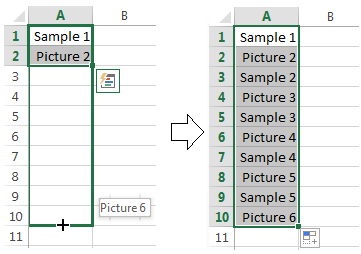 > ikhtiyaarka ah in aad nuqul ka sameysid qiimaha kala duwanaantaada. Waxaan u maleynayaa inaad horey u ogeyd sida loo sameeyo qiime isku mid ah oo ka muuqda unugyada ku xiga ee Excel. Kaliya waxaad u baahan tahay inaad geliso lambarkan, qoraal, ama koodaisku darka, oo ku jiid unugyada adiga oo isticmaalaya gacanta buuxinta.
> ikhtiyaarka ah in aad nuqul ka sameysid qiimaha kala duwanaantaada. Waxaan u maleynayaa inaad horey u ogeyd sida loo sameeyo qiime isku mid ah oo ka muuqda unugyada ku xiga ee Excel. Kaliya waxaad u baahan tahay inaad geliso lambarkan, qoraal, ama koodaisku darka, oo ku jiid unugyada adiga oo isticmaalaya gacanta buuxinta.
Ka soo qaad inaad hore u maqashay sifooyinka aan kor ku soo sheegay. Weli waxaan aaminsanahay, qaar iyaga ka mid ah ayaa kugu cusub. Markaa sii wad wax akhriska si aad wax badan uga barato qalabkan caanka ah ee haddana aan la sahamin karin
Ka soo qaad inaad haysato xog-ururin weyn oo magacyo leh. Waxaad u baahan tahay inaad magac kasta u qoondayso lambar taxane ah. Waxaad ku samayn kartaa si toos ah adiga oo galaya labada lambar ee hore oo laba jeer gujinaya gacanta buuxinta Excel
>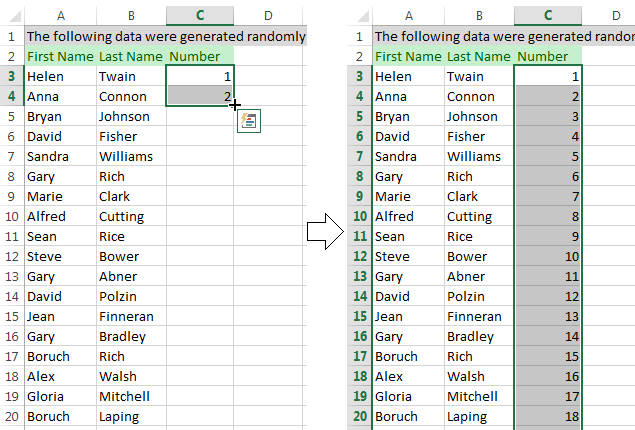 > 3> Ogow. Tilmaamahan kaliya ayaa shaqeyn doona haddii aad qiimo u leedahay bidix ama midig ee tiirka waxaad u baahan tahay inaad buuxiso marka Excel uu eego tiirka ku xiga si loo qeexo unugga ugu dambeeya ee kala duwan si loo buuxiyo. Fadlan sidoo kale maskaxda ku hay in ay ku buuxsami doonto tiirka ugu dheer haddii ay dhacdo inaad qiimo u leedahay midigta iyo bidixda tirada madhan ee aad rabto inaad buuxiso.
> 3> Ogow. Tilmaamahan kaliya ayaa shaqeyn doona haddii aad qiimo u leedahay bidix ama midig ee tiirka waxaad u baahan tahay inaad buuxiso marka Excel uu eego tiirka ku xiga si loo qeexo unugga ugu dambeeya ee kala duwan si loo buuxiyo. Fadlan sidoo kale maskaxda ku hay in ay ku buuxsami doonto tiirka ugu dheer haddii ay dhacdo inaad qiimo u leedahay midigta iyo bidixda tirada madhan ee aad rabto inaad buuxiso. Excel - Buuxi qiimayaal taxane ah oo ka kooban qoraal
> Dhib maaha ikhtiyaarka AutoFill inuu koobiyo dhammaan qiyamka ka kooban qoraalka iyo qiimaha nambarada. Intaa waxaa dheer, Excel aad buu u caqli badan yahay in la ogaado in ay jiraan afar meelood oo kaliya ama in nambarada caadiga ah ay u baahan yihiin xarfaha u dhigma. 0>Haddii aad isticmaasho liis isku mid ah had iyo jeer, waad kaydin kartaawaa mid caado u ah oo ka dhig Excel buuxinta gacanta unugyo buuxa oo leh qiyamka liiskaaga gaarka ah si toos ah. Fadlan raac tillaabooyinka hoose si aad tan u samayso:>- >> Geli madaxa oo buuxi liiskaaga > 20>
- Dooro kala duwanaanshaha liiskaaga. >
- In Excel 2003 tag Tools -> Ikhtiyaarada -> Liiska gaarka ah tab .
In Excel 2007 dhagsii Badhanka Xafiiska -> fursadaha Excel - & GT; Sare -> hoos u dhaadhac ilaa aad ka aragto Wax ka beddel Liisaska gaarka ah… badhanka Guud qaybta.
In Excel 2010-2013 guji Faylka -> Ikhtiyaarada -> Sare -> u rog qaybta Guud si aad u heshid badhanka Wax ka beddel Liisaska gaarka ah… Maaddaama aad horey u dooratay tirada liiskaaga, waxaad ku arki doontaa cinwaankeeda Liiska ka soo dejinta unugyada: goobta.
> - Riix > soo deji badhanka si aad taxanahaaga ugu aragto Liiska gaarka ah daaqada >
- > Buuxi Taxanaha - wuxuu shaqeeyaa haddii aad doorato wax ka badan hal unug oo qiyamku kala duwan yahay. AutoFill waxay soo saari doontaa kala duwanaanshaha iyadoo la raacayo hannaanka la bixiyay. >
- > Buuxi Qaabaynta Kaliya - Xulashadan AutoFill Excel waxay heli doontaa oo keliya qaabka unugyada iyada oo aan wax qiimayaal ah soo jiidin. Way ku caawin kartaa haddii aad u baahan tahay inaad si degdeg ah nuqul ka sameysid ka dibna aad u geliso qiyamka gacanta.
- Buuxi Adoon Habayn - koobiyo qiimayaasha oo keliya. Haddii asalka unugyada bilawga ahi casaan yahay, ikhtiyaarku ma ilaalin doono.
- > Buuxi Maalmaha / Maalmaha shaqada / Bilaha / Sannadaha - sifooyinkani waxay sameeyaan waxa magacyadoodu soo jeedinayaan. Haddii unuggaga bilawga ahi ka kooban yahay mid ka mid ah kuwan, waxaad si dhakhso ah u buuxin kartaa xadka adigoo gujinaya mid ka mid ah fursadaha.
- Linear Trend - waxay abuurtaa taxane toosan ama toosan habka ugu habboon.
- Isbeddelka Kobaca - waxa uu abuuraa taxane korriin ama isbeddel kobac joomatari. > 18>Flash Fill - waxa uu kaa caawinayaa in aad geliso macluumaad badan oo soo noqnoqda oo qaabeeya xogtaada sida saxda ah
- Taxane … - doorashadani waxa ay soo baxaysaa Taxane sanduuqa wada-hadalka oo leh dhawr fursadood oo horumarsan oo laga dooran karo.
- Habka kale ee liiska lagu heli karo waa adigoo gujinaya gacanta buuxinta, jiid oo tuur ka dibna dhagsiion the Auto Fill Options icon.
- Tag Options -> Heer sare oo ka saar sanduuqa calaamadaynta Samee buuxinta gacanta iyo jiidida-iyo-hoosaadka . > 20> >
- Tag Faylka / badhanka Xafiiska -> Ikhtiyaarada -> Sare oo hel Goo, koobiy oo dheji . >
- Nadiifi muuji badhamada Xulashada marka nuxurka la dhejiyo calaamadee sanduuqa.
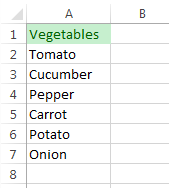 >
>
>> 23>
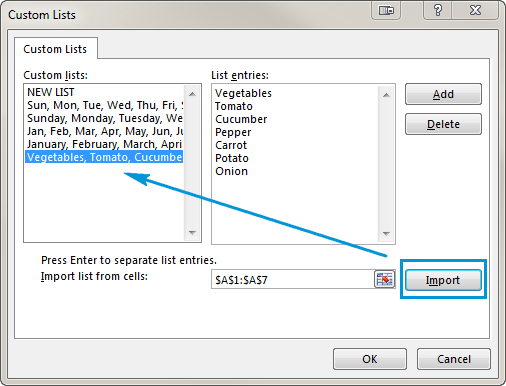 >Ugu dambaynta guji OK -> OK si aad u kaydiso liiska
>Ugu dambaynta guji OK -> OK si aad u kaydiso liiska Marka aad u baahan tahay in liiskan si toos ah loo buuxiyo, geli magaca madaxa unugga lagama maarmaanka ah. Excel wuxuu aqoonsan doonaa shayga oo markaad jiiddo gacanta buuxinta ee Excel inta u dhaxaysa, waxay ku buuxin doontaa qiyamka kaaga.Liiska.
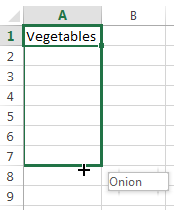
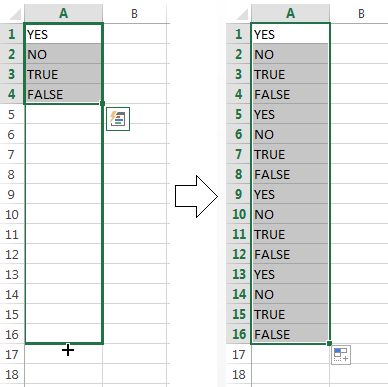
Autobuufin si toos ah iyo toosan
Waxay u badan tahay, inaad isticmaasho AutoFill si aad ugu shubto unugyada hoos tiirka. Si kastaba ha ahaatee, sifadani waxay sidoo kale shaqeysaa haddii aad u baahan tahay inaad u fidiso kala duwanaansho toos ah, bidix ama kor. Kaliya dooro unugyada leh qiimaha oo u jiid gacanta buuxinta jihada loo baahan yahay.

Buux dhowr saf ama tiirar
>> Excel Autofill wuu awoodaa. la macaamil xogta in ka badan hal saf ama tiir. Haddii aad soo qaadato laba, saddex ama in ka badan oo unug oo jiid gacanta buuxinta dhamaantood waa la wada buuxsami doonaa. 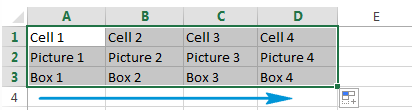
Geli unugyo maran markaad buuxinayso taxane
AutoFill sidoo kale waxay awood kuu siinaysaa inaad abuurto taxane leh unugyo madhan sida shaashadda hoose.

Isticmaal liiska AutoFill Options si aad u hagaajiso habka xogta loo geliyo
>Waxaad hagaajin kartaa dejinta adigoo kaashanaya liiska AutoFill Options si aad u hesho natiijooyinka saxda ah. Waxaa jira laba siyaabood oo lagu heli karo liiskan
- >> Midig-guji gacanta buuxinta, jiid oo tuur. Markaa waxaad arki doontaa liis leh xulashooyin si toos ah u soo baxa sida ku yaalshaashadda hoose:
> 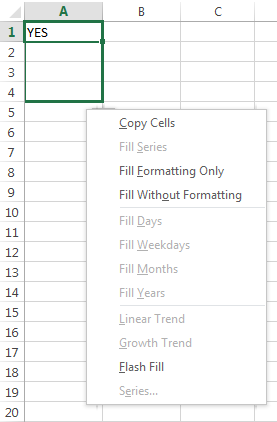 >
>
Aan aragno waxay bixiyaan xulashooyinkan kala duwan oo leh qiime isku mid ah
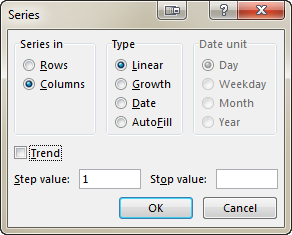
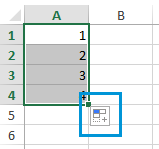
Marka aad gujiso astaantan waxa aad helaysaa liis leh ikhtiyaarka AutoFill.
0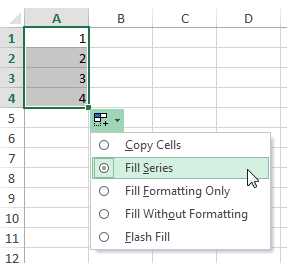
Liiskani waxa uu soo celinayaa sifada qaybti hore.
Excel -Autofill formulas
Qaabacyada otomaatiggu waa habsocod la mid ah hoos u dhigista qiimaha ama helitaanka taxane tirada. Waxay ku lug leedahay jiidid-n-hoos u dhigista gacanta buuxinta. Waxaad ka heli doontaa tabo iyo tabo waxtar leh mid ka mid ah qoraaladeenii hore oo magaciisu yahay Habka ugu dhaqsaha badan ee loo geli karo qaacidada tiirka oo dhan.
Flash buuxi Excel 2013
>Haddii aad isticmaasho Office 2013, waxaad isku dayi kartaa Flash Fill, oo ah muuqaal cusub oo lagu soo bandhigay noocii ugu dambeeyay ee Excel. 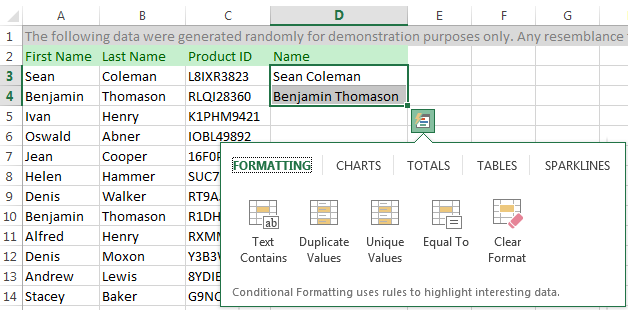
Hadda waxaan isku dayi doonaa inaan si kooban u qeexo waxay qabato. Filaash Fill isla markiiba waxay daraasaysaa xogta aad geliso iyo qaabka aad isticmaalayso oo hubiya in xogtani ay hore ugu jirtay xaashida shaqada. Haddii Flash Fill uu aqoonsado qiyamkan oo uu qabsado qaabka, waxay ku siinaysaa liis ku salaysan qaabkan. Waxaad riixi kartaa Enter si aad ugu dhejiso ama u iska indhotirto dalabka. Fadlan si ficil ahaan u arag sawirka hoose:
>> 35>> 3> Buuxinta Flash waxay awood kuu siinaysaa inaad ku qaabayso magacyo badan, taariikho dhalasho, iyo lambaro telefoon oo gujis ah jiirka. Kaliya waxaad gelisaa xogta bilowga ah, taas oo Excel si dhakhso ah u garato una adeegsato. Waxaan ballan qaadayaa in mid ka mid ah maqaalladayada soo socda uu ku siin doono tafaasiil badan oo ku saabsan muuqaalkan xiisaha iyo waxtarka leh ee suurtogalka ah.Awood ama kartidami sifada AutoFill ee Excel
Doorashada gacanta ku buuxintu waxa ay daaran tahay Excel ahaan. Markaa mar kasta oo aad doorato kala duwan waxa aad ka arki kartaa geeska hoose ee midig. Haddii aad u baahato in Excel AutoFill uusan shaqayn, waxaad dami kartaa adigoo samaynaya kuwan soo socda:
Faylka gudaha Excel 2010-2013 ama Badhanka xafiiska ee nooca 2007. > 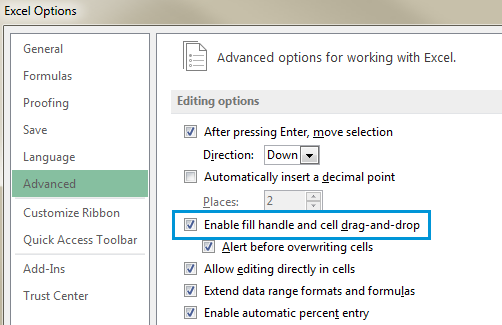 > Xusuusnow. Si looga hortago in la beddelo xogta hadda jirta marka aad jiidato gacanta buuxinta, hubi in Digniinaha ka hor inta aan unugyada la qorin sanduuqa calaamaduhu sax yahay. Haddii aadan rabin in Excel uu muujiyo fariin ku saabsan dib u qorida unugyada aan banaanayn, kaliya nadiifi sanduuqan calaamadaynta.
> Xusuusnow. Si looga hortago in la beddelo xogta hadda jirta marka aad jiidato gacanta buuxinta, hubi in Digniinaha ka hor inta aan unugyada la qorin sanduuqa calaamaduhu sax yahay. Haddii aadan rabin in Excel uu muujiyo fariin ku saabsan dib u qorida unugyada aan banaanayn, kaliya nadiifi sanduuqan calaamadaynta.
Daar ama dami ikhtiyaarka buuxinta otomaatiga ah
Haddii aadan rabin inaad muujiso badhanka Auto Fill Options mar kasta oo aad jiidato gacanta buuxinta, iska dami. Sidoo kale, haddii badhanku aanu muujin marka aad isticmaalayso gacanta buuxinta, waad shidi kartaa.
<07>
In Microsoft Excel, atomill waa muuqaal u oggolaanaya isticmaaleha inuu kordhiyo lambarrada taxanaha ah, taariikhaha, ama xitaa qoraallada unugyada lagama maarmaanka u ah. Tan yardoorashada waxay ku siinaysaa fursado badan. Isticmaal Flash Fill ee Excel, taariikh-buuxinta otomaatiga ah iyo nambarada, buuxi unugyo badan, oo hel qiimayaasha liiska gaarka ah.
Taasi waa sidaas! Waad ku mahadsan tahay akhrinta ilaa dhamaadka. Hadda waad ogtahay dhammaan, ama ku dhawaad dhammaan ku saabsan ikhtiyaarka AutoFill. Isdiiwaangeli blog-kayaga si aad wax badan uga barato tan iyo sifooyinka kale ee Excel ee waxtarka leh.
Ii soo sheeg haddii aanan awoodin inaan daboolo dhammaan su'aalaha iyo arrimaha aad hayso waan ku farxi doonaa inaan ku caawiyo. Kaliya ii soo daa khadka faallooyinka. Ku faraxsanow oo aad ugu fiicnaato Excel!
>
